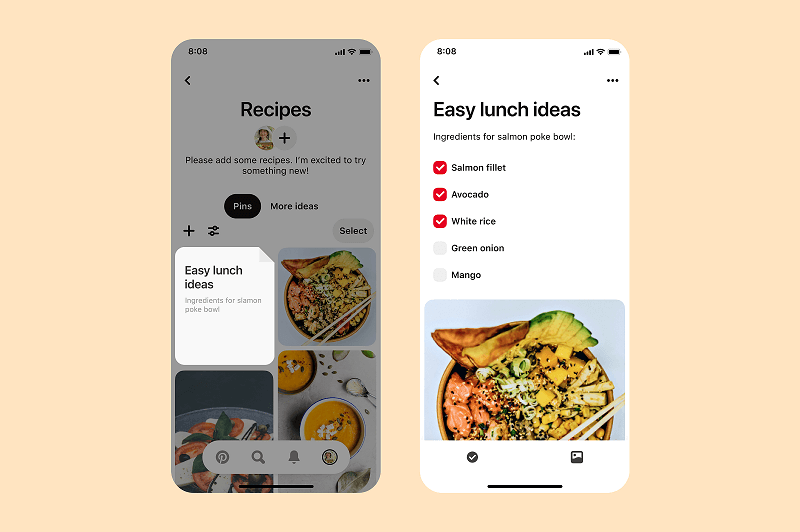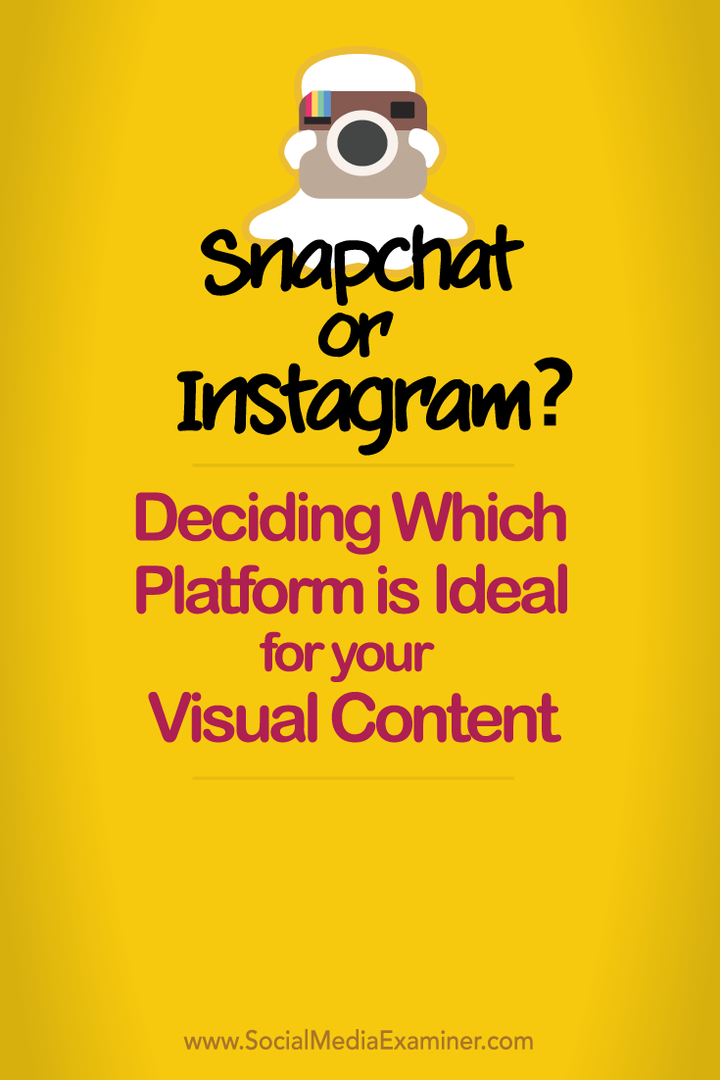Utoljára frissítve
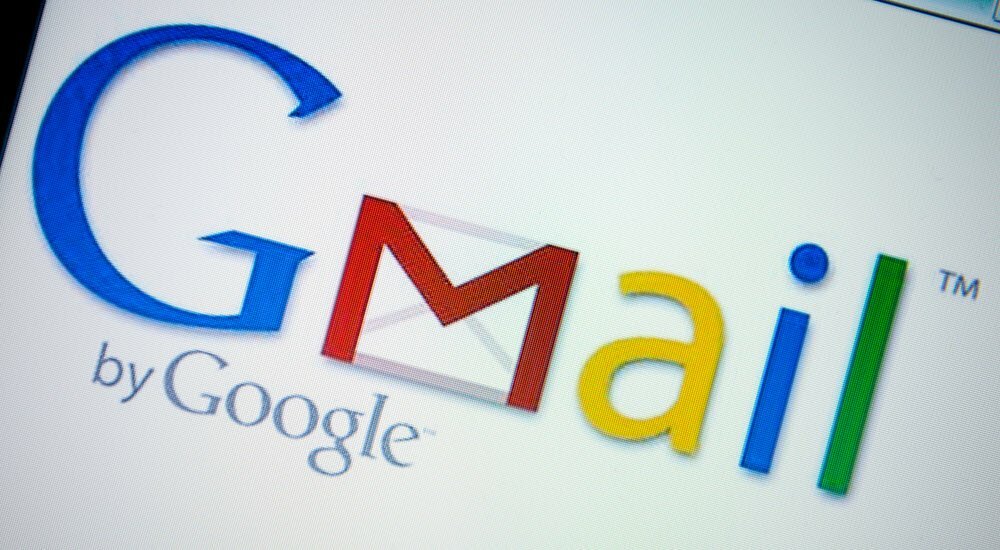
A Gmailben található szövegeket és képeket webhelyekkel vagy e -mail címekkel kapcsolhatja össze. Ez egy jó módja annak, hogy az üzenetek hasznosak legyenek a címzettek számára.
Annak érdekében, hogy megkönnyítse az e -mail címzettek dolgát, linkeket adhat hozzá webhelyekhez és e -mail címekhez közvetlenül a címében Gmail üzenetek. A linkeket közvetlenül alkalmazhatja a szövegre, vagy linkeket adhat a képekhez a Gmailben.
Ne feledje, hogy ha a címzett megkapja e -mailek egyszerű szövegben, nem tudnak linkekre kattintani. Ha linkeket szeretne hozzáadni a Gmail szövegeihez vagy képeihez, tegye a következőket.
Hogyan hozhat létre hiperhivatkozást a Gmailben
A legtöbb felhasználó inkább egy Gmail hiperhivatkozást szeretne hozzáadni a szöveghez. Az URL segítségével (webhelycím) vagy e -mail címre hivatkozhat a mailto: előtag.
URL szöveg konvertálása hiperhivatkozásokká
A Gmail elég okos ahhoz, hogy eldöntse, mi a link, ha beírja vagy beilleszti egy weboldal URL -jét az e -mail üzenetébe. Ez lehetővé teszi a link létrehozását egy kattintással.
Egy egyszerű hiperhivatkozás létrehozásához a Gmailben válassza ki a linkelni kívánt webcímet, majd kattintson a Link gombot az alsó eszköztáron.
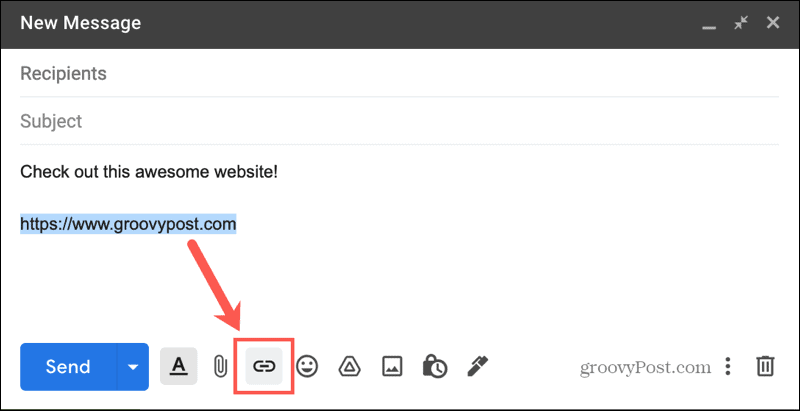
Azonnal látni fogja az adott címre linkelt URL -t. Könnyű, igaz? Ha szerkeszteni vagy eltávolítani szeretné a hivatkozást, vigye rá a kurzort, és válasszon egy lehetőséget.

Linkek hozzáadása a szöveghez
Ha inkább hiperhivatkozásokat szeretne hozzáadni a szöveghez, például „kattintson ide, hogy meglátogassa webhelyünket”, akkor ezt is megteheti.
Válassza ki a linkelni kívánt szöveget, majd kattintson a gombra Link gombot az eszköztáron. Amikor megnyílik az ablak, válassza a lehetőséget webcím és írja be linkjét a jobb oldali mezőbe.
Azt is beállíthatja Megjelenítendő szöveg mezőt a link szövegének módosításához. Kattintson rendben megerősítéséhez.
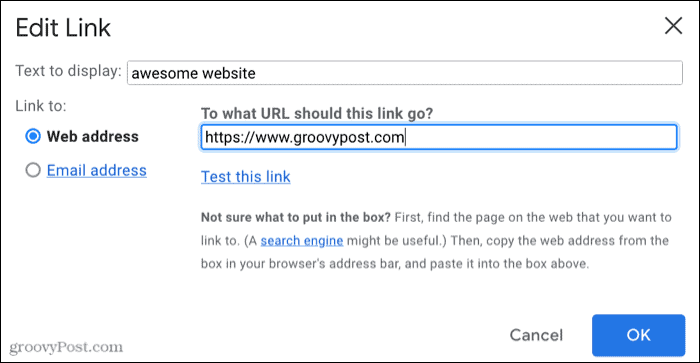
A fentiek szerint szerkesztheti vagy eltávolíthatja a hivatkozást, ha a kurzort fölé viszi, és választ egy lehetőséget.

E -mail hiperhivatkozás létrehozása a Gmailben
Az e -mail címre való hivatkozás ugyanúgy működik, mint egy webhelyre mutató link.
E -mail cím összekapcsolása
Ha beír egy e -mail címet a Gmailbe, létrehozhat egy mailto linket erről a címről. A Gmail (vagy más e -mail kliens) automatikusan elkezd új e -mailt írni arra a címre, amikor a címzett rákattint az e -mail linkre.
A mailto linkek Gmailben való hozzáadásához válassza ki az e -mail cím szövegét, majd kattintson a Link gombot az eszköztáron. Ekkor az e -mail címet úgy látja, ahogy kell.
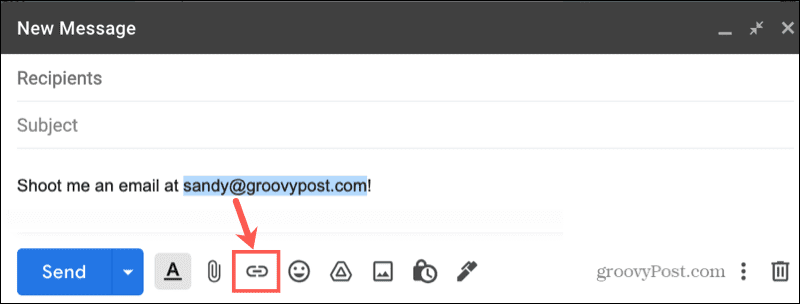
Az e -mail cím linkjének szerkesztéséhez vagy eltávolításához vigye az egérmutatót rá, és válasszon egy lehetőséget.

E -mail linkek hozzáadása a szöveghez
Ha inkább szöveget linkel egy olyan e -mail címhez, mint az „e -mail ügyfélszolgálat”, akkor ez elég egyszerű.
Válassza ki a linkelni kívánt szöveget, majd kattintson a gombra Link gombot az eszköztáron. Választ Email cím az előugró ablakban, és írja be a címet a jobb oldalon. Azt is beállíthatja Megjelenítendő szöveg doboz tetején.
Kattintson rendben amikor végzel.
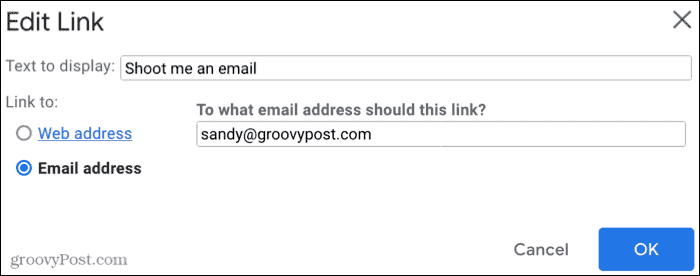
És ismét szerkesztheti vagy eltávolíthatja az e -mail címre mutató linket, ha az egérmutatót a link fölé viszi, és kiválaszt egy lehetőséget.

Hogyan lehet egy képet kattintható hivatkozássá tenni
A Gmail -üzenetben található hivatkozó szöveg mellett linkeket is hozzáadhat a képhez. Érdemes például összekapcsolni a logót a vállalati e -mail címmel, vagy egy fényképet az ezzel kapcsolatos online információkkal.
Válassza a lehetőséget a kép az üzenetben és kattintson a Link gombot az eszköztáron. Válasszon bármelyiket webcím vagy Email cím és írja be a jobb oldali linket.
Érdemes eltávolítani a Megjelenítendő szöveg szöveget (vagy a link megjelenik a képével együtt). Kattintson rendben a link hozzáadásához.
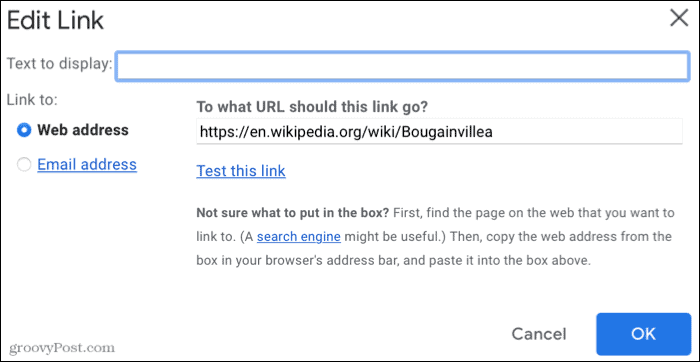
A link szerkesztéséhez vagy eltávolításához vigye a kurzort a képre, és válasszon egy műveletet.
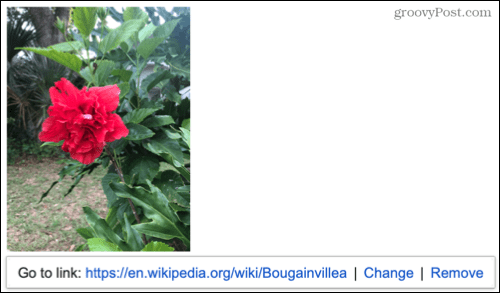
Tegye hasznosabbá Gmail -üzeneteit
Linkek szerepeltetése e -mailjeiben hasznos lehet a címzettek számára. Akár üzleti, akár személyes üzenetről van szó, tegye egyszerűvé a címzett számára, hogy felkeressen egy webhelyet, vagy közvetlenül az üzenetből küldjön e -mailt.
Ha többet szeretne megtudni, nézze meg, hogyan kell a Gmail legyen az alapértelmezett alkalmazás amikor e -mail linkeket nyit meg webhelyekről a Chrome használatával.
Hogyan találjuk meg a Windows 11 termékkulcsát
Ha át kell vinnie a Windows 11 termékkulcsát, vagy csak szüksége van rá az operációs rendszer tiszta telepítéséhez, ...
A Google Chrome gyorsítótárának, a cookie -knak és a böngészési előzményeknek a törlése
A Chrome kiváló munkát végez a böngészési előzmények, a gyorsítótár és a cookie -k tárolásában, hogy optimalizálja a böngésző online teljesítményét. Az övé hogyan ...
Áruházon belüli áregyezés: Hogyan lehet online árakat kapni a boltban történő vásárlás során
A boltban történő vásárlás nem jelenti azt, hogy magasabb árat kell fizetnie. Az árazási garanciáknak köszönhetően online kedvezményeket kaphat vásárlás közben ...
Hogyan ajándékozzon Disney Plus előfizetést digitális ajándékkártyával
Ha élvezte a Disney Plus szolgáltatást, és szeretné megosztani másokkal, itt vásárolhat Disney+ Gift előfizetést ...